Hogyan kell használni a Gyorsmaszk Photoshop arttime

Üdvözlöm Önt Arttime. ma szeretnék beszélni egy ilyen hasznos eszköz, mint egy gyors maszk. Ez egy újabb leckét, hogyan kell vágni a tárgy a Photoshop.
Gyorsmaszk - kiváló eszköz erre a célra, és nem csak az egyéb lehetőségek, írok a következő alkalommal, ezért ne hagyja 😉
Cut tárgyak gyorsmaszkot
Először is, szükségünk van egy nagyon gyors eszköz maszk. Nem található egy gyors eszköztár alján, kapcsolja be, vagy egyszerűen csak nyomja meg a „Q”.

A trükk az, hogy az általunk használt sima kemény ecsettel fekete színű „clipping”. És annak érdekében, hogy törölje a maszk, csak válassza ki a „Eraser”. Szóval, nézd:

Személy szerint én felvázolja a közepén, de lehetséges, és azon kívül, hogy van, mint szeretné. A művelet könnyű sétát egy kis ecsettel a kontúr mentén a kívánt objektumot kiválasztásához, majd ecsettel egy kicsit szabadabban festeni a belső teret.

Miután teljesen átfestették a kívánt területre, kattintson újra a szerszám „Quick Mask” vagy a gombot «Q». Megkülönbözteti a szaggatott vonal jelenik meg.
Ha festette át a középső, mint én, akkor kell, hogy kiemelje a vonal „fordított”. Hogyan csináljuk jól látható a lenti képen. Vagy egyszerűen csak nyomja meg a Ctrl + Shift + I
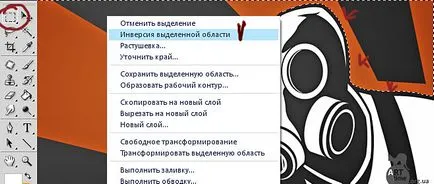
Ez biztosítja, hogy a nyírás nem volt a karakter körül, és fordítva.
Továbbra is csak a kivágni vagy másolni a karakter egy új réteget.

Minden a tárgyra, akkor a munka, ahogy tetszik. Gyorsmaszk megbirkózott a feladattal, 5 +.

Mi jár a vita
Lehetőleg ne mnogoslovnichat, és kezdődik az a tény, hogy a kérdést a hadsereg továbbra is mer, még 🙂 Igen, én is sikeresen megvédte diplomáját - 4 set! Uh, nem semmi, hogy úgy döntöttem, hogy olvassa el a nap szülés előtt
És persze, itt az ideje, hogy csinál egy versenyen! Van egy ötletem, de még mindig kétséges ... Meg kell alaposan vizsgálni minden előnye és hátránya, és szálljon le az üzletet. Így a híradásokat.
Sok szerencsét!